回车键后的小箭头是段落标记,可通过关闭“显示/隐藏编辑标记”按钮、使用Ctrl+*快捷键、在Word选项中取消勾选“段落标记”或通过查找替换功能删除^p来隐藏或移除。
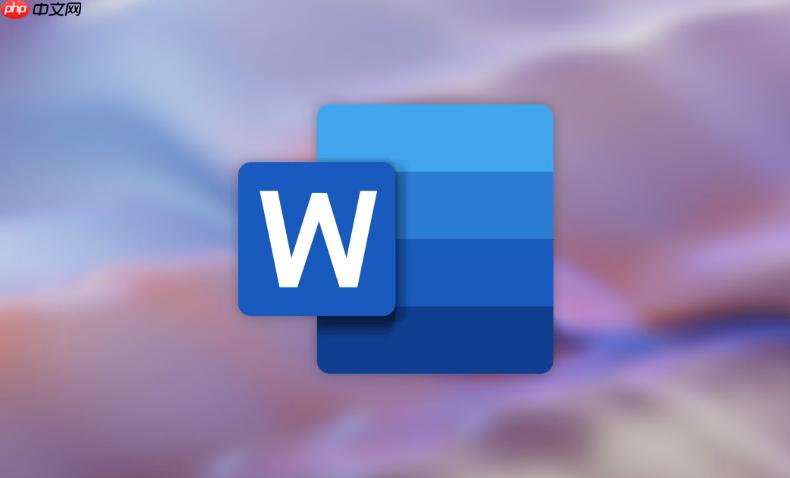
如果您在使用Word文档时看到回车键后出现的小箭头,这些其实是段落标记,用于显示文档中的格式符号。这些标记本身不影响打印和最终输出,但可能影响阅读体验。以下是隐藏或删除这些段落标记的方法:
本文运行环境:Dell XPS 13,Windows 11
通过关闭“显示/隐藏编辑标记”功能,可以隐藏包括回车符在内的所有格式符号,使文档界面更整洁。
1、打开Word文档,点击顶部菜单栏的开始选项卡。
2、在“段落”区域中找到并点击带有小箭头的图标(即“显示/隐藏编辑标记”按钮)。
3、当该按钮不再高亮时,表示段落标记已被隐藏,文档中的小箭头将不再显示。
快捷键操作可以快速切换段落标记的显示状态,提升操作效率。
1、将光标置于任意位置,按下键盘上的Ctrl + *(星号键,通常位于主键盘区右上角)。
2、每按一次该组合键,段落标记的显示状态就会切换一次,可快速隐藏或恢复小箭头。
若希望默认不显示任何格式符号,可通过调整Word的默认设置来实现。
1、点击左上角的文件菜单,选择“选项”。
2、在弹出的“Word选项”窗口中,选择左侧的显示选项。
3、在“始终在屏幕上显示这些格式标记”区域,取消勾选“段落标记”选项。
4、点击“确定”保存设置,此后文档将不再显示回车符的小箭头。
若需彻底删除某些段落标记(如多余的回车),可使用查找和替换功能进行批量处理。
1、按下Ctrl + H打开“查找和替换”对话框。
2、在“查找内容”框中输入^p,代表段落标记。
3、在“替换为”框中输入一个空格或留空,视合并段落需求而定。
4、点击“全部替换”按钮,即可删除所有匹配的回车标记。
以上就是word怎么删除回车键的小箭头_隐藏或删除段落标记的方法的详细内容,更多请关注php中文网其它相关文章!

全网最新最细最实用WPS零基础入门到精通全套教程!带你真正掌握WPS办公! 内含Excel基础操作、函数设计、数据透视表等

Copyright 2014-2025 https://www.php.cn/ All Rights Reserved | php.cn | 湘ICP备2023035733号